Atualizado 2024 abril: Pare de receber mensagens de erro e deixe seu sistema mais lento com nossa ferramenta de otimização. Adquira agora em este link
- Baixe e instale a ferramenta de reparo aqui.
- Deixe-o escanear seu computador.
- A ferramenta irá então consertar seu computador.
Abra o Windows e Serviços, vá para a lista de serviços e selecione um dos serviços.
Clique com o botão direito e selecione “Propriedades”.
Outra janela será aberta com informações detalhadas sobre este serviço. Vá para a guia Dependências.
Aqui você pode ver duas coisas.
As dependências de serviço são um recurso avançado que você pode usar para controlar o comportamento dos serviços com base no estado de um ou mais outros serviços. Em particular, você pode desabilitar verificações de serviço e notificações para serviços quando vários critérios especificados forem atendidos.
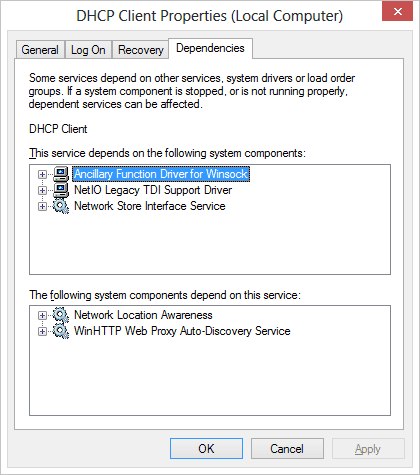
Windows Os serviços são um dos núcleos mais importantes do sistema operacional Windows. Você trabalha em segundo plano e faz muito trabalho, incluindo a atualização do sistema, a execução de cliques, a execução de tarefas em segundo plano e assim por diante. No entanto, os diferentes serviços também dependem uns dos outros e não podem funcionar um sem o outro. Esses tipos de serviços são chamados de dependências e são como contrapartes entre si. A razão pela qual eles são construídos como pequenos blocos de construção é que eles são fáceis de manusear. Os serviços são frequentemente interrompidos, resultando em uma interrupção temporária. Neste artigo nós compartilhar como encontrar as dependências de um serviço do Windows em caso de problema.
Todos os serviços são facilmente acessíveis no Windows 10 / 8 / 7. Você pode procurá-los na barra de tarefas e obter uma lista completa de todos os serviços do Windows.
Se você determinar que algo está errado com os serviços, manualmente ou por meio de uma mensagem de erro, verifique a lista de serviços do Windows e determine se algo está desabilitado ou interrompido. Às vezes, os componentes não podem começar sozinhos ou são desativados por razões desconhecidas. Isso também irá parar outros serviços.
Para verificar a lista de dependências de um serviço, siga as etapas abaixo:
- Abra os serviços do Windows e vá para a lista Serviços e selecione um dos serviços.
- Clique com o botão direito e selecione Propriedades.
- Outra janela é aberta com detalhes sobre esse serviço. Vá para a guia Dependências
- Aqui você vê duas coisas
- Uma lista dos serviços dos quais este serviço depende. (Este serviço depende dos seguintes componentes do sistema). Isso significa que todos esses serviços devem estar em execução para que o serviço seja iniciado.
- Lista de componentes do sistema que dependem deste serviço. (Os seguintes componentes do sistema dependem deste serviço)
Para garantir que os serviços do Windows funcionem
Atualização de abril de 2024:
Agora você pode evitar problemas com o PC usando esta ferramenta, como protegê-lo contra perda de arquivos e malware. Além disso, é uma ótima maneira de otimizar seu computador para obter o máximo desempenho. O programa corrige erros comuns que podem ocorrer em sistemas Windows com facilidade - sem necessidade de horas de solução de problemas quando você tem a solução perfeita ao seu alcance:
- Passo 1: Baixar Ferramenta de Reparo e Otimização de PC (Windows 10, 8, 7, XP e Vista - Certificado Microsoft Gold).
- Passo 2: clique em “Iniciar digitalização”Para localizar os problemas do registro do Windows que podem estar causando problemas no PC.
- Passo 3: clique em “Reparar tudo”Para corrigir todos os problemas.
Todos os serviços do Windows podem ser iniciados automaticamente, desativados ou iniciados manualmente. Em caso de falha, é preferível iniciá-lo automaticamente. É altamente recomendável não desligá-lo ou colocá-lo no modo manual, a menos que você saiba o que está fazendo. No entanto, você pode usar a opção automática, mas atrasada, para garantir que eles iniciem e não atrasem a conexão.
Você não pode alterar o modo de início para todos os serviços. Eles são controlados pelo sistema.
-
- Vá para a guia Geral e procure o rótulo rotulado como Iniciar tipo
- Selecione Automático no menu suspenso, se desejar, caso contrário, você sempre poderá escolher entre Início Atrasado Automático.
Se este é o serviço que você está tendo problemas, você pode tentar pará-lo completamente e reiniciá-lo. Você também tem a possibilidade de parar e continuar de acordo com suas necessidades.
As janelas do Service Manager também permitem que você pare, reinicie, pause e retome rapidamente o programa a partir dos comandos de menu ou clique com o botão direito do mouse.
Reinicie os serviços automaticamente
É possível reiniciar os serviços automaticamente se eles falharem. Os serviços do Windows integraram esse recurso na guia Restaurar . Você pode reiniciar o serviço automaticamente duas vezes. Se não funcionar, você poderá reiniciá-lo, redefinir o contador e tentar novamente. A maneira inteligente de fazer isso, no entanto, seria dar um passo para informá-lo sobre os seguintes erros de serviço.
Agora que você sabe quase tudo sobre serviços e pode começar automaticamente, será útil em situações. No entanto, esteja ciente de que os serviços não serão interrompidos manualmente enquanto estiverem em execução.
Veja esta mensagem se os serviços do Windows não forem iniciados.
Dica do especialista: Esta ferramenta de reparo verifica os repositórios e substitui arquivos corrompidos ou ausentes se nenhum desses métodos funcionar. Funciona bem na maioria dos casos em que o problema é devido à corrupção do sistema. Essa ferramenta também otimizará seu sistema para maximizar o desempenho. Pode ser baixado por Clicando aqui


